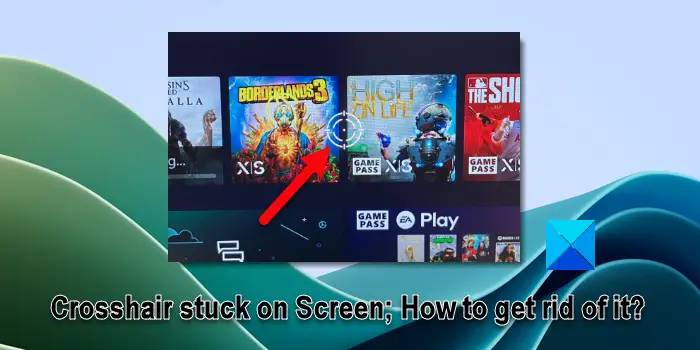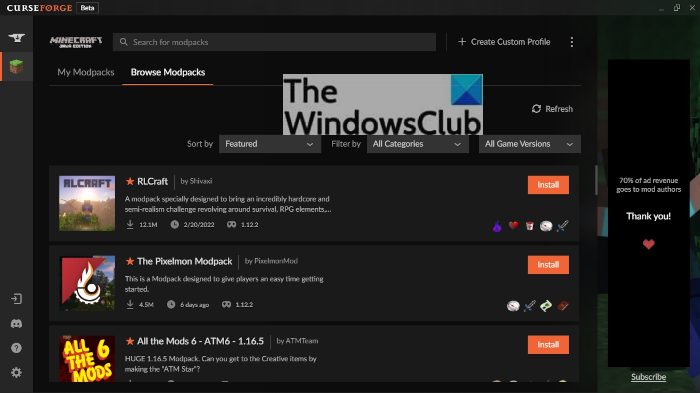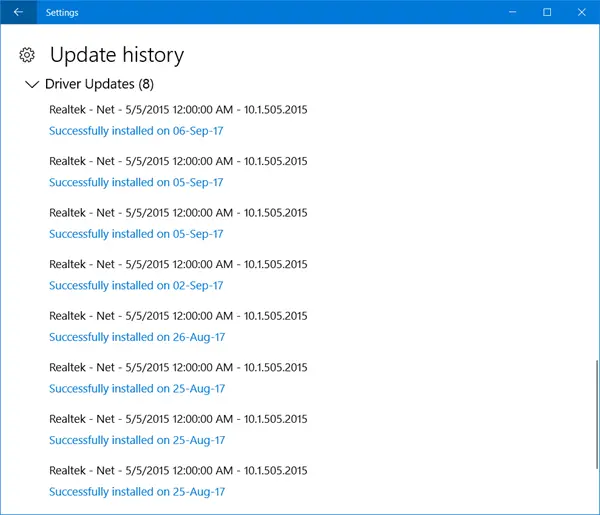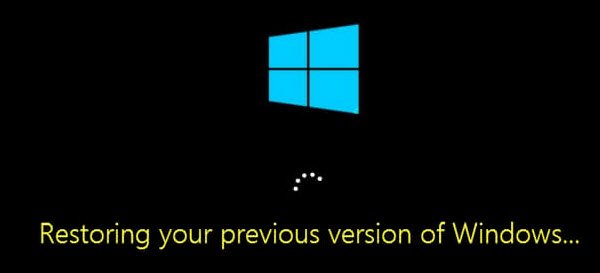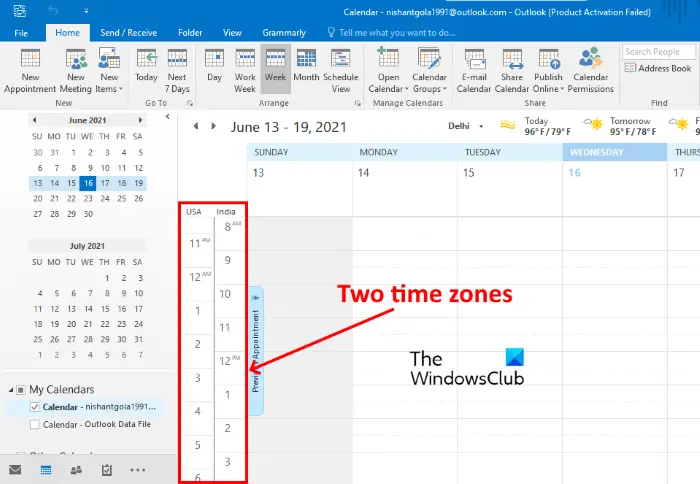Google Chrome Web ブラウザは、ユーザーがアクセスしようとしている Web ページの SSL セキュリティ証明書をチェックします。それができない場合は、Chrome での閲覧中にユーザーが直面する可能性のある SSL 証明書に関連するエラーが 1 つあります。エラー 不正な SSL クライアント認証証明書です。これは、コンピュータの時刻と日付が同期していない、キャッシュされたデータが破損している、コンピュータにインストールされているサードパーティ ソフトウェアがサイトをブロックしているなど、さまざまな要因によって発生する可能性があります。
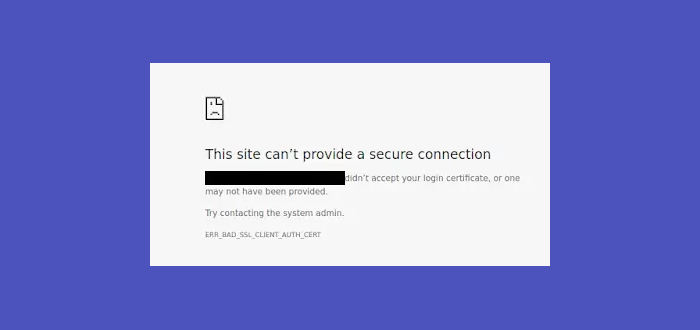
ERR_BAD_SSL_CLIENT_AUTH_CERT エラーを修正
原因は Web サイトの端にある可能性もあります。サーバーは、クライアント Web サイトが送信している証明書を拒否しています。有効期限が切れているか、サーバーが発行者を信頼していない可能性があります。それでも、最後に試してみることができることがいくつかあります。このエラーを修正するには、次の方法を検討します。
- Google Chromeをアップデートしてください。
- 日付と時刻を同期します。
- ブラウザのデータをクリアしています。
- サードパーティ製ソフトウェアの競合を確認して修正します。
- TLS/SSL3およびQUIC設定を変更します。
1] Google Chromeをアップデートする
最新バージョンの Google Chrome を入手して、コンピュータにインストールしてみてください。それで問題が解決するかどうかを確認してください。
2] 日付と時刻を同期する
Windows の日付と時刻の設定が間違っていると、このような競合が発生する可能性があります。これは*、SSL証明書の検証日とシステムクロックの間に互換性がないことが原因です。したがって、ユーザーはシステム クロックを同期する必要があります。
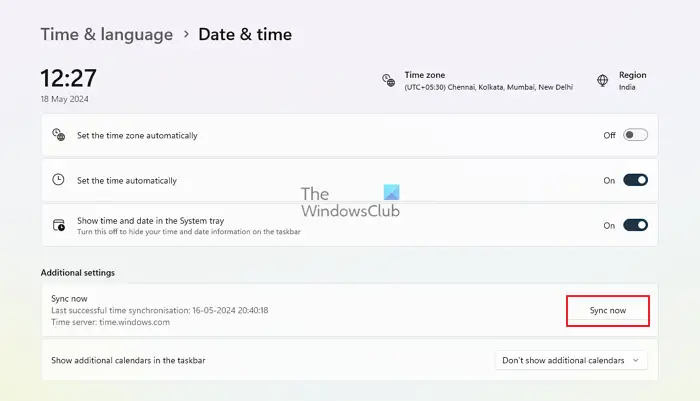
- Windowsの設定に移動します
- に移動します時間と言語>日付と時刻。
- をクリックしてください今すぐ同期ボタン。これにより、日付と時刻が Microsoft サーバーと同期されます。
同じページのタイムゾーン設定が正しいことを確認するだけです。
3]ブラウザデータをクリアする
一部のブラウザ データが Web サイトの読み込みと競合する可能性が高くなります。根本的な修正になる可能性がありますが、信頼性は非常に高いです。
- これを行うには、Google Chrome を開き、キーボードの CTRL + H キーの組み合わせを押します。
- をクリックしてください閲覧データをクリアする。
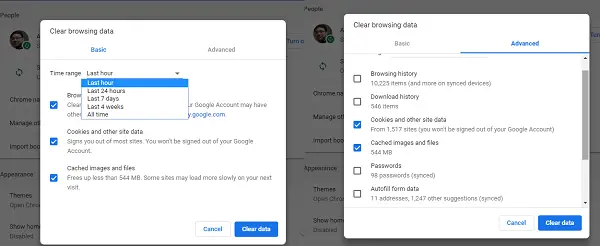
- 閲覧履歴やその他のデータを削除するための新しいパネルが開きます。
- 表示されるすべてのチェックボックスを選択し、[閲覧データを消去] をクリックします。
- ブラウザを再起動して、エラーが修正されたかどうかを確認してください。
4] サードパーティ製ソフトウェアの競合を確認して修正します
ウイルス対策などのサードパーティのインターネット保護ソフトウェアもこのエラーを引き起こす可能性があります。何らかの理由で、Web ページが悪意のあるものとして、または信頼性が低いものとして検出される可能性があります。したがって、これにより Web ブラウザ上の Web ページがブロックされている可能性があります。
したがって、これを修正するには、VPN、セキュリティ ソフトウェア、アドオンなどのサードパーティ ソフトウェアが干渉している可能性があるかどうかを確認し、オフにすることをお勧めします。ウイルス対策ソフトウェアを開いて Web 保護を一時的に無効にして、効果があるかどうかを確認することもできます。
5] TLS/SSL3とQUICの設定を変更する
一時的な対策として、TLS1.1 と TLS1.2 を無効にし、SSL2 と SSL3 を有効にして効果があるかどうかを確認してください。
プロトコルに従ってくださいSSL3/TLS および QUIC の修正、これらがエラーの理由の一部です。ウイルス対策ソフトウェアまたはセキュリティ ソフトウェアがこの設定を提供している場合は、「SSL/TLS」プロトコル フィルタリングを無効にして確認してください。
クライアント証明書を Chrome にインポートするにはどうすればよいですか?
Chrome を開き、[メニュー]、[設定] の順にクリックします。 「プライバシー」、「セキュリティ」の順に移動します。次に、「証明書の管理」をクリックします。証明書ウィンドウが開きます。 [インポート] ボタンをクリックして証明書を追加します。
このサイトは安全な接続を提供できないと表示されるのはなぜですか?
サイトが SSL 証明書を提供できない場合は、証明書の有効期限が切れているか、HTTPS 準拠の SSL 証明書を提供していません。ここでは多くのことはできませんが、ブラウザにはリスクを受け入れてアクセスするオプションが用意されています。したがって、推奨されていない場合でも、十分に信頼できる Web サイトでのみ実行するようにしてください。
これらの修正は効果がありますか?